디퍼 드 메시
복잡하거나 기하학적으로 밀도가 높은 장면에서 Deferred Mesh 옵션은 기존의 변형되지 않은 메시를 외부에 저장된 메시로 변환하는 데 사용됩니다. .lxdf 파일. 이 동작은 렌더링 가능한 요소로 남아있는 동안 장면에서 형상을 제거합니다. 디퍼 드 메시 사용의 주요 이점은 메모리 풋 프린트 감소, 씬 인터랙션 개선 및 씬 저장 시간 단축입니다.
요소를 저장하면 메모리가 줄어 듭니다. .lxdf 형식은 여러 세그먼트로 나뉩니다. 렌더링시 필요한 세그먼트 만로드되어 대규모 데이터 세트를 렌더링 할 수 있습니다. 고밀도 메쉬를 편집하는 데 필요한 오버 헤드가 제거되고 각 저장 작업 중에 요소를 디스크에 쓸 필요가 없기 때문에 장면 저장이 훨씬 빠르게 이루어지기 때문에 장면 상호 작용도 크게 향상되었습니다. Autosave 함수).
그만큼 Deferred Mesh 이 옵션은 메쉬 항목을 외부 파일에 저장한다는 점에서 렌더 프록시 메쉬와 기능적으로 유사하지만 Deferred Mesh 몇 가지 중요한 차이점이 있습니다. 가장 중요한 것은Deferred Mesh 사용자가 편집 할 수 없습니다. 아이템 레이어가 .lxdf렌더 프록시 메시는 일반으로 저장되는 반면 메시 자체는 본질적으로 동결 및 삼각 측량됩니다. .lxo 개별적으로 열고, 편집하고, 업데이트 할 수있는 파일. 또 다른 차이점은 디퍼 드 메시의 음영이 원래 장면에 남아 있다는 것입니다. 기하 데이터 만 외부에 저장됩니다. 렌더 프록시의 경우 음영 정의가 .lxo 형상과 함께 파일.
메시 변환
일반 비 변형 메쉬 레이어 또는 정적 메쉬 레이어는 Deferred Mesh. 즉, 대상 메시를 움직여 회전하거나 크기를 조절할 수 있지만 전체 모양이 튼튼해야합니다. 예를 들어 Bend Deformer 로 변환 될 때 메시에 적용되었습니다 Deferred Mesh굽힘 변형은 무시됩니다.
로 변환 Deferred Mesh 에서 이루어집니다 Item List 상황에 맞는 메뉴.
| 1. | 레이어를 선택한 상태에서 레이어를 마우스 오른쪽 버튼으로 클릭하여 메뉴를 열고 Change Type >Procedural >Deferred Mesh. |
이 조치는 결과를 저장할 위치를 묻는 OS 대화 상자를 엽니 다. .lxdf파일.
| 2. | 이름을 정의하고 OK 로 변환 Deferred Mesh. |
이 동작은 메쉬를 삼각형으로 고정하고 메쉬를 변환합니다. 만약에 어떠한 Subdivision Surfaces 존재하는 Render Level 세분 값은 Freeze 방법.
완료되면 메쉬 항목이 Item List 같은 이름으로 Deferred Mesh 안건. 에서 항목을 선택하고 속성을 조정할 수 있습니다 Properties 패널.
경고: 로 변환 된 모델을 추가로 편집하려면 Deferred Mesh별도의 버전을 미리 저장해야합니다. 메쉬가 Deferred Mesh 씬 파일이 저장되고 닫히고 (실행 취소 스택이 삭제됨), 변환되지 않은 원래 메쉬 버전으로 되돌릴 방법이 없습니다.
메시 추가
한 번 Deferred Mesh 기존 메쉬 아이템을 추가 할 수 있습니다. .lxdf 파일. 이렇게하려면 다음 단계를 수행하십시오.
| 1. | 둘 다 선택 Deferred Mesh 의 아이템 레이어 Item List 그리고 변환 할 대상 메쉬. |
| 2. | 그런 다음 Deferred Mesh 의 하위 탭 Properties 패널에서 Add Geometry 단추. |
이것은 열립니다 Add Deferred Geometry 대화 상자 ( Deferred Mesh 개별적으로 Surfaces).
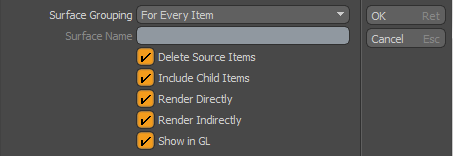
이 대화 상자를 통해 새 지오메트리를 추가하는 방법을 정의 할 수 있습니다 Surface Grouping 설정 및 기본 디스플레이 설정으로 표시되는 방법 :
• Surface Grouping -추가 항목이 어떻게 처리되는지 정의 Deferred Mesh 한 번 변환 된 파일입니다. 적절한 정의 Surface Grouping 메시가 앞으로 어떻게 영향을받을 수 있는지 제어하기 때문에 중요합니다. 세 가지 가능한 옵션이 있습니다.
• For Every Item 추가 된 모든 개별 항목에 대해 별도의 그룹화를 정의합니다.
• For Selected Root Items 항목의 전체 계층을 루트 항목으로 명명 된 개별 표면 그룹으로 병합합니다.
• One Surface 모든 항목을 단일 표면 그룹으로 병합합니다. Surface Name 입력 필드. 정의 된 그룹은 Deferred Mesh 사용하여 Current Surface 팝업 Properties 패널.
노트 : 이렇게 결합되면 동작을 취소하거나 개별 표면을 분리 할 수 없습니다. Deferred Mesh.
• Surface Name -로 설정된 경우 One Surface이 입력 필드는 생성 된 표면의 이름을 정의합니다.
• Delete Source Items -활성화 된 경우 소스 장면에서 변환 된 항목 레이어를 제거합니다.
• Include Child Items -활성화되면 선택한 루트 항목에 대한 모든 하위 항목이 자동으로 포함됩니다.
• Render Directly/Render Indirectly -지연된 표면의 렌더링은 직접 및 간접의 두 가지 패스로 나눌 수 있습니다. Direct 장면에서 직사광선에서 평가 된 빛을 말합니다. Spot Light 또는 Distant 빛. Indirect 전역 조명 렌더링을 가리 킵니다. 장면에서 반사 된 빛으로 두 표면 사이에서 발생하는 색상 번짐이 발생합니다. 이 차이의 이유는 각 조명 패스에 대해 별도의 형상을 사용할 수 있기 때문입니다. 직접 렌더링을위한 고해상도 표면과 바운스 전역 조명 렌더링을위한 또 다른 저해상도 표면. 이와 같이 설정 될 때,이 렌더링 방법은 상세한 표면이 반사 된 광의 평가를 늦추는 경향이 있기 때문에 간접 조명을 캡처하는 성능을 향상시킬 수있다. 메쉬 표면이 올바르게 정의되면 Indirect LOD 에서 옵션을 활성화해야합니다 Render Item 맨 아래에 Settings 하위 탭.
• Show in GL -가시성을 제어 Deferred Mesh GL 뷰포트에서. 활성화하면 결과 지연된 메시가 3D 뷰포트에 표시됩니다. 비활성화하면 Deferred Mesh가 빈 바운딩 박스로 나타납니다.
노트 : 때 Surface Display 로 설정 Direct Surfaces as BoxesGL 디스플레이는 Render Directly 토글 Show in GL. 표시된 상자는 렌더링 시간 지오메트리를 기반으로하기 때문에 렌더링 시간 지오메트리를 끄면 상자가 만들어지지 않습니다.
메시 제거
에 저장된 품목 제거 Deferred Mesh.lxdf 파일을 사용하여 제거 할 대상 표면을 선택하여 수행 할 수 있습니다 Current Surface 선택권. 선택되면 Remove Surface 단추. 이것은 열립니다 Remove Deferred Surfaces 대화:

• Remove Mode -선택된 표면에서 수행되는 작업을 제어합니다.
• Delete Surface -표면 정의를 제거합니다 Deferred Mesh 파일. (이 작업은 실행 취소 할 수 없습니다.)
• Extract to Static Mesh -표면 정의를 추출하여 스태틱 메시 아이템에 배치합니다. (이 작업은 실행 취소 할 수 없습니다.)
• Split to Independent Surface -표면 정의를 Deferred Surface 독립적으로 제어 할 수있는 품목 (참조 Independent Surfaces 이하).
• Surface Name-초기 선택이 올바르지 않은 경우 제거 할 대체 표면을 선택할 수 있습니다.
독립 표면
만약 Deferred Mesh 여러 표면이 포함 된 경우 개별 표면을 분해하여 애니메이션, 음영 처리 또는 가시성을 독립적으로 (또는 세 가지 모두) 조정할 수있는 경우가있을 수 있습니다. 이것은 Deferred Surface. ㅏ Deferred Surface 장면에서 독립적 인 항목이지만 여전히 원본에 포함되어 있습니다. Deferred Mesh .lxdf 파일. 만들려면 Deferred Surface 표면을 선택하십시오 Current Surface 팝업. 선택되면 Remove Surface 단추. 이것은 열립니다 Remove Deferred Surfaces 대화 상자 (위에 설명). 를 선택하십시오 Split to Independent Surfaces 선택을로 변환하는 옵션 Deferred Surface.
지연된 메쉬 탭 속성
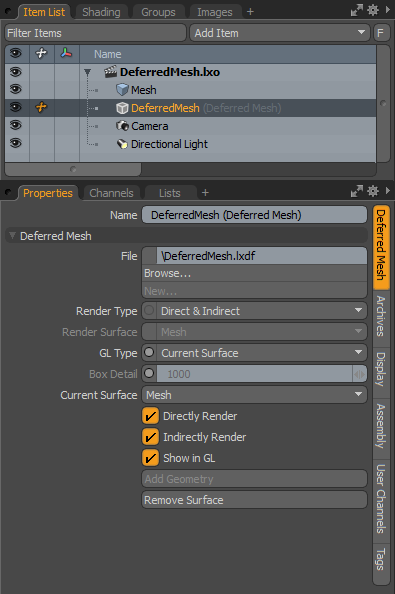
다음과 같은 Deferred Mesh 옵션을 사용할 수 있습니다 Deferred Mesh:
• File -저장된 디스크의 이름과 위치를 나열합니다. .lxdf 지연된 메쉬 파일. 그만큼 Browse 옵션을 사용하면 현재 파일을 대체 할 대체 파일을 찾을 수 있습니다. 그만큼 New 옵션은 새로운 저장을 트리거합니다 Deferred Mesh 추가 메쉬 레이어가 선택된 경우 파일.
• Render Type -디퍼 드 메시의 내용에 대한 렌더링 평가를 결정합니다.
• Direct & Indirect -표면이 Direct Rendering 토글 또는 Indirect Rendering 토글은 설정에 따라 직접 또는 간접적으로 평가됩니다. 이것이 기본이며 아마도 가장 일반적인 선택입니다.
• Direct Only -표면 만 Direct Rendering 토글 활성화 렌더.
• Indirect Only -표면 만 Indirect Rendering 토글 활성화 렌더.
• One Surface -내부에서 하나의 명명 된 표면 만 Deferred Mesh 에 의해 정의 된 렌더링 Render Surface 아래 옵션.
• Render Surface -렌더링 할 표면을 정의합니다 Render Type 로 설정 One Surface.
• GL Type -내용이 어떻게 Deferred Mesh 파일이 3D 뷰포트에 표시됩니다.
• None -GL에 표면이 표시되지 않습니다.
• Current Surface -의 이름과 일치하는 표면 만 표시합니다 Current Surface 채널.
• All GL Surfaces -모든 표면을 보여줍니다 Show in GL 토글 가능.
• All Indirect Surfaces -모든 표면을 보여줍니다 Indirect Rendering 토글 가능.
• Direct Surfaces as Boxes -모든 표면을 보여줍니다 Direct Rendering 가변 바운딩 박스 표현을 사용하여 토글 가능.
• Box Detail -사용할 때 사용되는 상자 수의 상한을 정의합니다. Direct Surfaces as Boxes 옵션이 설정되었습니다.
• Current Surface -당신은 내부에서 별도의 표면을 선택할 수 있습니다 Deferred Mesh 파일 (별도 추가). 표시된 표면을 수정하고 다른 컨트롤을 사용하여 다른 표면으로 분리 할 수 있습니다. Properties 패널.
• Directly/Indirectly Render -연기 된 표면이 렌더링되는 방법을 정의합니다. 이 평가는 직접 및 간접의 두 단계로 나눌 수 있습니다. Direct 장면에서 직사광선에서 평가 된 빛을 말합니다. Spot Light 또는 Distant 빛. Indirect 전역 조명 렌더링을 가리 킵니다. 장면에서 반사 된 빛으로 두 표면 사이에서 발생하는 색상 번짐이 발생합니다. 이 차이의 이유는 각 조명 패스에 대해 별도의 형상을 사용할 수 있기 때문입니다. 직접 렌더링을위한 하나의 고해상도 표면과 바운스 전역 조명 렌더링을위한 또 다른 낮은 해상도 표면. 이와 같이 설정 될 때,이 렌더링 방법은 상세한 표면이 반사 된 광의 평가를 늦추는 경향이 있기 때문에 간접 조명을 캡처하는 성능을 향상시킬 수있다. 메쉬 표면이 올바르게 정의되면 Indirect LOD 렌더 항목의 맨 아래에있는 옵션도 활성화해야합니다. Settings 하위 탭.
• Show in GL -가시성을 제어 Deferred Mesh GL 뷰포트에서. 활성화하면 결과 지연된 메시가 3D 뷰포트에 표시됩니다. 비활성화되면 Deferred Mesh 빈 경계 상자로 표시됩니다.
노트 : 때 Surface Display 로 설정 Direct Surfaces as BoxesGL 디스플레이는 Render Directly 토글 Show in GL. 표시된 상자는 렌더링 시간 지오메트리를 기반으로하기 때문에 렌더링 시간 지오메트리를 끄면 상자가 만들어지지 않습니다.
• Add Geometry -기존 지연 표면에 추가 항목을 추가하는 데 사용됩니다. 보다 메시 추가 자세한 내용은.
• Remove Surface -표면을 제거하는 데 사용 Deferred Mesh 지연 표면이라고하는 자체 항목 레이어로 분류하거나 분리합니다. 보다 메시 제거 자세한 내용은.
보관 탭 속성
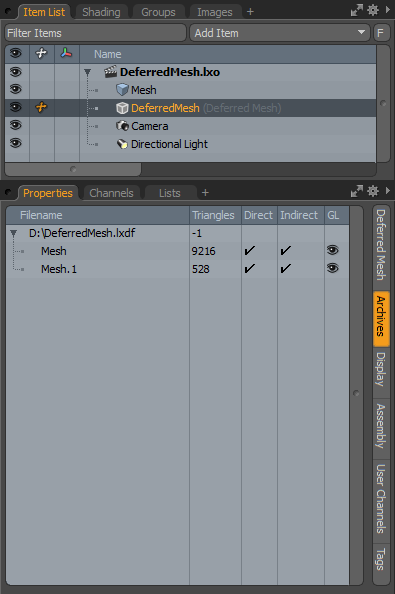
• Archives -전류 내에 포함 된 모든 개별 표면을 표시합니다 Deferred Mesh. 표면 및 다각형 수 통계뿐만 아니라 렌더링 및 가시성 토글 설정을 한 번에 모두 볼 수 있습니다.
지연된 표면 탭 옵션
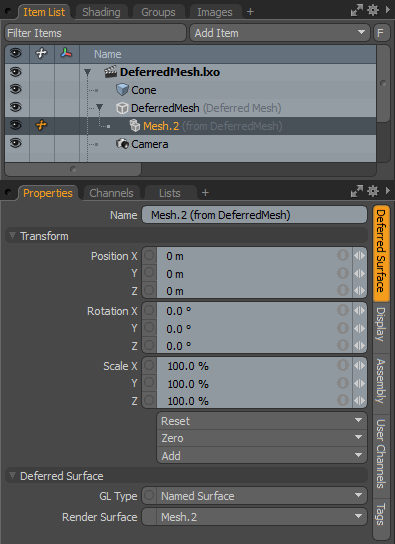
• Name -현재 항목 이름을 표시합니다. 필드를 클릭하고 새 이름을 입력하여 쉽게 변경할 수 있습니다.
다음과 같은 Transform 옵션은 Deferred Surface:
• Position -항목을 XYZ 공간에 숫자로 배치 할 수있는 항목 변환. 기본적으로, Position 아이템에서 유래 한 변형 Center 위치.
• Rotation -항목 회전을 숫자로 설정할 수있는 항목 변환. 기본적으로, Rotation 아이템에서 유래 한 변형 Center 위치.
• Scale -항목 크기를 숫자로 설정할 수있는 항목 변환. 기본적으로, Scale 아이템에서 유래 한 변형 Center 위치.
• Freeze -항목을 반환합니다 Center 메시 항목 자체의 위치를 변경하지 않고 월드 공간 중심 (0,0,0)에 위치합니다.
• Zero -선택한 변환 속성 값을 0을 떠나 Center 위치 및 메쉬 위치는 그대로입니다. 이것은 현재 값의 반전 된 버전으로 추가 변형 아이템을 메시 아이템의 채널에 추가함으로써 이루어집니다. 예를 들어 관절의 기본 값은 0,0,0이지만 월드 원점에서 멀리 떨어져있는 경우에 유용합니다.
• Add -추가 추가 Transform 항목을 관련 항목에 추가하거나 아직없는 경우 추가합니다. 변형 아이템은 아이템의 위치, 회전 및 / 또는 스케일을 제어하는 실제 변형 값을 저장하는 채널 그룹입니다. 원하는 변환 속성에 대해 원하는만큼 변환 항목을 추가 할 수 있습니다. 추가 추가 Transform 항목은 추가 효과를 생성하며, 여기서 각 변환 그룹은 다음 등으로 평가됩니다. 추가 항목 변환은 채널 목록에서 아래에서 위로 순서대로 평가됩니다.
기본적으로 새 항목에는 관련 변환 항목이 없습니다. Properties 패널). 필요한 변환 만 필요에 따라 생성되어 장면 오버 헤드가 줄어들 기 때문에 최적화에 유용합니다. 이러한 기본 변형 항목을 추가하는 몇 가지 작업이 있습니다. 하나는 단순히 다양한 변형 도구 중 하나를 사용하여 대상 항목을 변환하거나 값의 입력 필드를 편집하는 것입니다. 이 작업을 수행하면 특정 변형 항목이 자동으로 Channels 뷰포트 목록. 이 사실로 인해 다음과 같은 경우 항목 변환을 구체적으로 작성해야 할 수도 있습니다. Referencing마스터 씬에서 채널을 오버라이드하려면 먼저 존재해야하기 때문입니다.
다음과 같은 Deferred Surface 옵션은 Deferred Surface:
• GL Type -내용이 어떻게 Deferred Mesh 파일이 3D 뷰포트에 표시됩니다.
• None -GL 뷰포트에 표면이없고 경계 상자 만 표시됩니다.
• Named Surface -의 이름과 일치하는 표면 만 표시합니다 Render Surface 채널.
• Named Surface as Boxes -보여줍니다 Render Surface 변수 바운딩 박스 표현을 사용한 정의.
• Render Surface -설정 Render Surface 명명 된 표면 옵션 중 하나에 대해.
도움이되지 않은 죄송합니다
왜 도움이되지 않습니까? (해당되는 모든 것을 체크하세요)
의견을 보내 주셔서 감사합니다.
찾고있는 것을 찾을 수 없거나 워크 플로에 대한 질문이있는 경우 시도해보십시오 파운드리 지원.
학습 내용을 개선 할 수있는 방법에 대한 의견이 있으시면 아래 버튼을 사용하여 설명서 팀에 이메일을 보내십시오.
의견을 보내 주셔서 감사합니다.